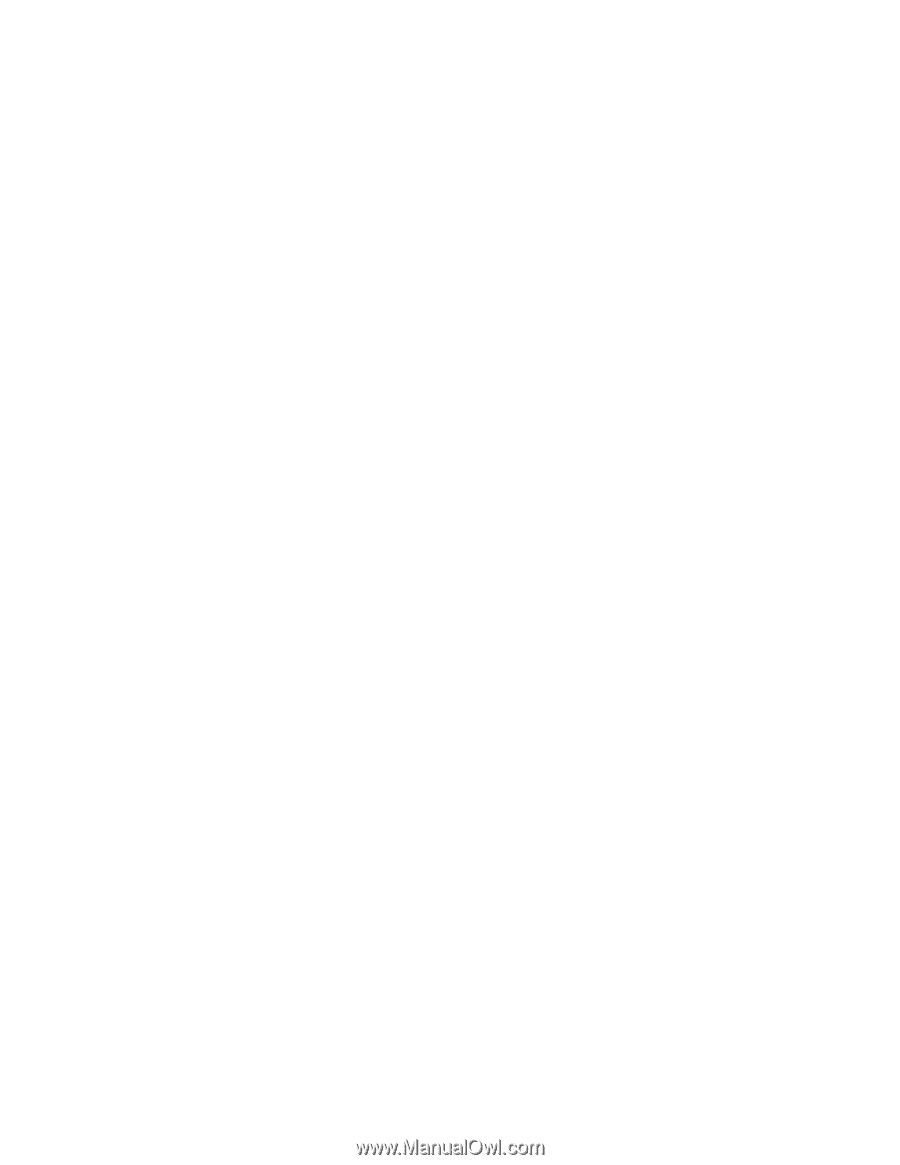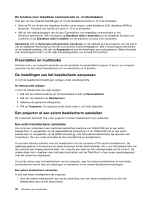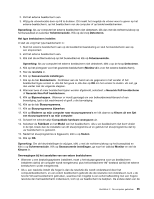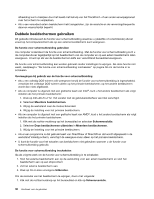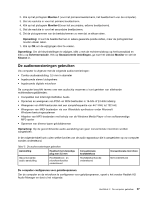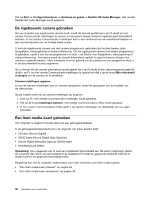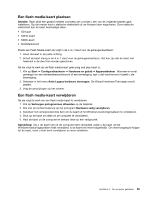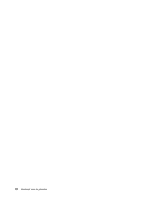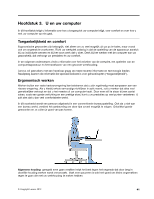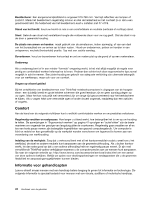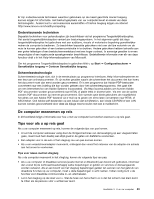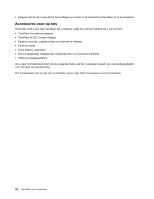Lenovo ThinkPad Edge E135 (Dutch) User Guide - Page 55
Een flash media-kaart plaatsen, De Wizard Hardware Toevoegen wordt
 |
View all Lenovo ThinkPad Edge E135 manuals
Add to My Manuals
Save this manual to your list of manuals |
Page 55 highlights
Een flash media-kaart plaatsen Attentie: Raak altijd een geaard metalen voorwerp aan voordat u een van de volgende kaarten gaat installeren. Op die manier kunt u statische elektriciteit uit uw lichaam laten wegvloeien. Door statische elektriciteit kan de kaart beschadigd raken. • SD-kaart • SDHC-kaart • SDXC-kaart • MultiMediaCard Plaats een Flash Media-kaart als volgt in de 4-in-1 sleuf voor de geheugenkaartlezer: 1. Houd de kaart in de juiste richting. 2. Schuif de kaart stevig in de 4-in-1 sleuf voor de geheugenkaartlezer. Het kan zijn dat de kaart niet helemaal in de sleuf kan worden geschoven. Ga als volgt te werk als de flash media-kaart geen plug and play-kaart is: 1. Klik op Start ➙ Configuratiescherm ➙ Hardware en geluid ➙ Apparaatbeheer. Wanneer er wordt gevraagd om een beheerderswachtwoord of een bevestiging, typt u dat wachtwoord of geeft u die bevestiging. 2. Selecteer in het menu Actie Legacy hardware toevoegen. De Wizard Hardware Toevoegen wordt gestart. 3. Volg de aanwijzingen op het scherm. Een flash media-kaart verwijderen Ga als volgt te werk om een flash media-kaart te verwijderen: 1. Klik op Verborgen pictogrammen afbeelden op de taakbalk. 2. Klik met de rechtermuisknop op het pictogram Hardware veilig verwijderen. 3. Selecteer het corresponderende item om de kaart uit het Windows-besturingssysteem te verwijderen. 4. Druk op de kaart om deze uit de computer te verwijderen. 5. Haal de kaart uit de computer en bewaar deze op een veilige plek. Opmerking: Als u de kaart niet uit de computer hebt verwijderd nadat u de kaart uit het Windows-besturingssysteem hebt verwijderd, is de kaart niet meer toegankelijk. Om weer toegang te krijgen tot de kaart, moet u hem eerst verwijderen en weer installeren. Hoofdstuk 2. De computer gebruiken 39